在办公实际中,有时为了特别标注某些内容,就需要用到放大镜这样的效果,下面就来看看PPT怎么制作放大镜效果吧。更多免费ppt模板下载尽在ppt家园。
在介绍新的教程之前,小编要推荐一款简约蓝色微粒体个人竞聘ppt模板,有需要的可以来看看。

1、打开ppt,插入要编辑的图片。
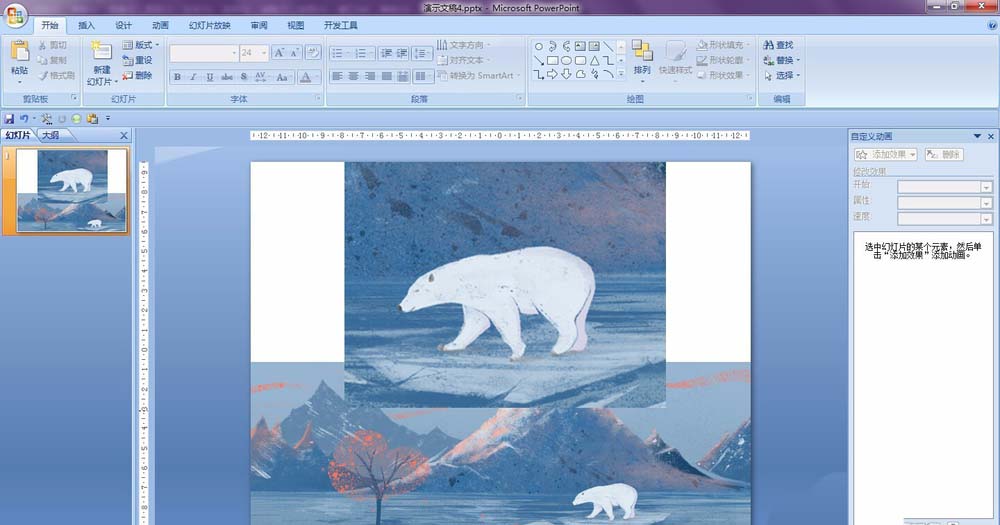
2、首先处理放大的图片:双击图片,自动进入格式菜单中,在菜单中选择如图所示效果。
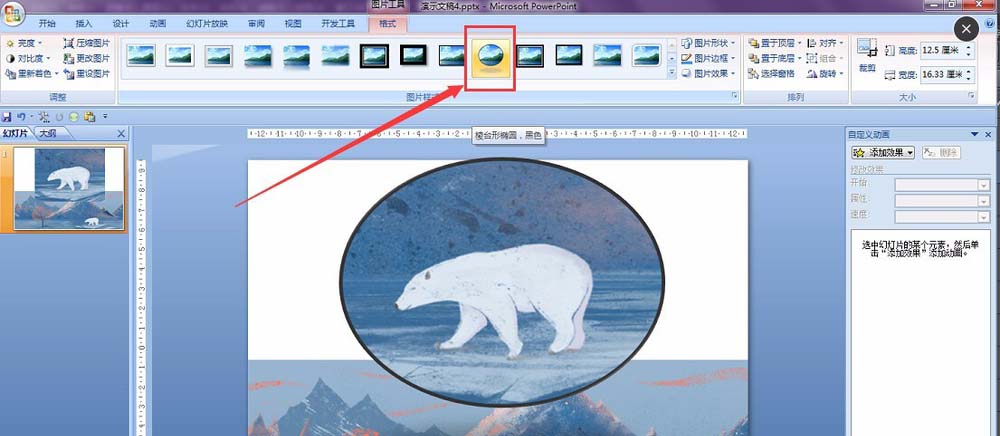
3、在菜单中选择“插入”,选择“形状”,如下图所示。

4、在形状的下拉菜单中选择“椭圆形标注”。
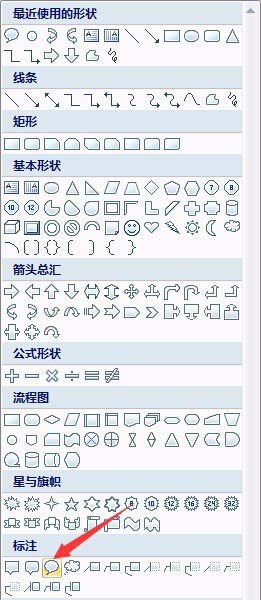
5、拖动出椭圆形并把此图和图片重和调整成一样的形状和大小,如下图所示。
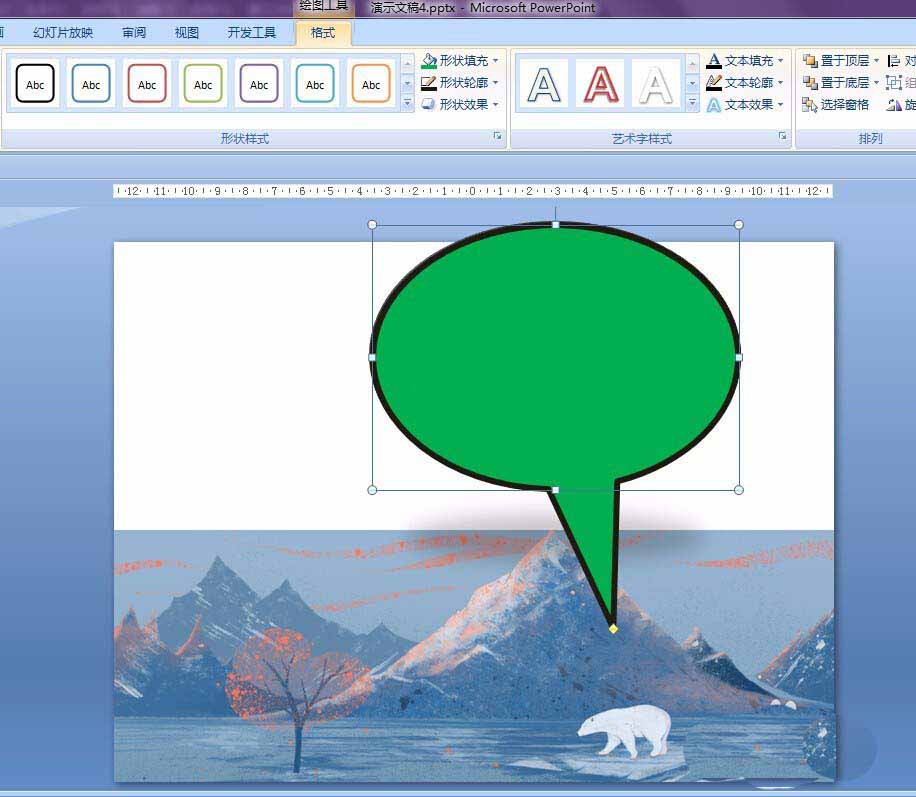
6、双击形状,形状填充这里选择“无填充颜色”。

7、在形状轮廓这里粗细调整成如图所示,你也可以根据自己需要来选择粗细和颜色。
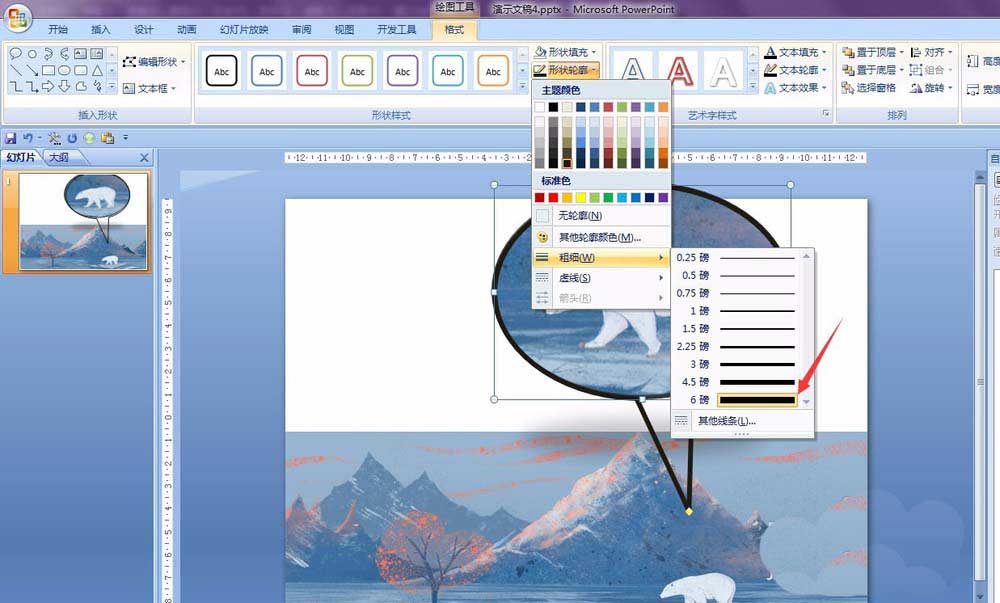
ppt模板文章推荐:








